Cấu Hình Cân Bằng Tải, Cộng Gộp Băng Thông Mikrotik
Trong thực tế, khi các bạn có nhiều đường Internet, và muốn cấu hình các đường này để dự phòng và cộng gộp để tăng băng thông thì chúng ta sẽ cần cấu hình load balancing trên Router Mikrotik. Trong bài viết này mình sẽ hướng dẫn Cấu Hình Cân Bằng Tải, Cộng Gộp Băng Thông trên Router Mikrotik để dự phòng và tăng băng thông cho đường Internet.
Load Balancing trên Mikrotik là gì?
Load balancing, hay còn gọi là cân bằng tải hoặc ở Việt Nam chúng ta hay gọi là cộng gộp băng thông, là phương pháp nhằm phân tán lưu lượng truy cập trên nhiều liên kết để có được cách sử dụng liên kết tốt hơn. Điều này có thể được thực hiện cho mỗi gói tin trong mỗi kết nối hoặc mỗi kết nối với nhau. Khi đó 1 người dùng trong mạng có thể sử dụng nhiều đường Internet đồng thời. Khi một trong những đường internet bị lỗi thì traffic sẽ tự động chuyển sang các các đường Internet còn lại.
Load Balancing khác Failover ở chỗ load balancing thì sử dụng nhiều đường internet cùng lúc. Còn Failover thì chỉ sử dụng 1 đường tại 1 thời điểm, khi đường Internet chính bị lỗi thì router sẽ tự động chuyển sang các đường còn lại.
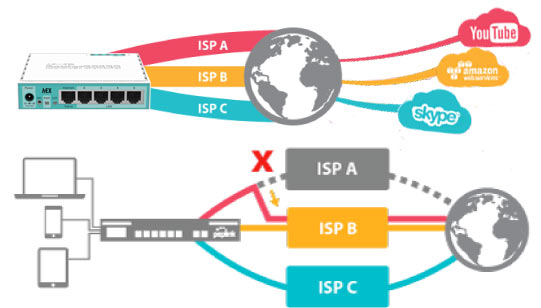
Trong cân bằng tải thì có nhiều thuật toán để phân bổ lưu lượng trên các đường WAN. Trong đó thuật toán PPC, viết tắt của Per Connection Classifier, là phương pháp được sử dụng phổ biến nhất trên Mikrotik. Các bạn có thể chỉ định cân bằng tải theo địa chỉ IP nguồn, IP Đích, Port nguồn, Port đích, hoặc kết hợp các thuộc tính này lại đều được.
Các phương thức cấu hình cân bằng tải trên Mikrotik
Trên Mikrotik có 2 cách cơ bản để chúng ta có thể cấu hình cân bằng tải: sử dụng giao diện dòng lệnh trong terminal hoặc sử dụng giao diện đồ họa qua web hoặc Winbox. Tuy nhiên việc cấu hình cân bằng tải trên giao diện đồ họa mất khá nhiều bước, tốn nhiều thời gian và có thể gây ra nhầm lẫn. Do vậy thì mình sẽ hướng dẫn các bạn cấu hình thông qua giao diện dòng lệnh. Các bạn chỉ cần sử dụng các lệnh có sẵn, chỉnh sửa tên theo thông tin của mình và thực thi lệnh trên Mikrotik là xong. Cách này sẽ đơn giản, nhanh chóng và ít lỗi hơn khi các bạn cấu hình.
Để có thể cấu hình bằng dòng lệnh, các bạn cần truy cập vào CLI của Mikrotik. Đối với các router có cổng Console, thì các bạn có thể sử dụng dây console để kết nối trực tiếp với Router. Đối với các router không có cổng Console, các bạn truy cập vào giao diện web hoặc WinBox, sau đó vào menu New Terminal để truy cập vào CLI.
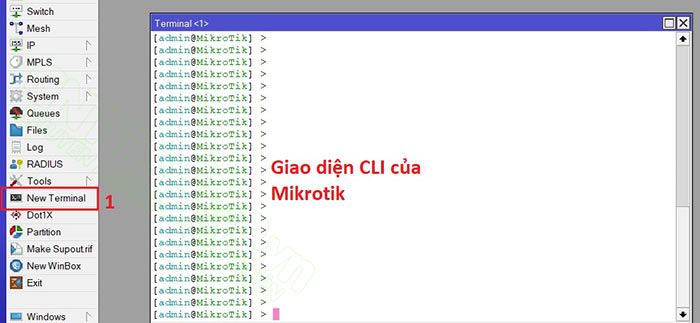
Mình sẽ hướng dẫn các bạn cấu hình Load Balancing trong 2 trường hợp 2 đường WAN và 3 đường WAN.
Trước tiên các bạn cần hoàn thành cấu hình xong các tính năng như quay PPPoE trên các đường WAN, cấu hình mạng LAN, DHCP Server, NAT để client có thể truy cập ra Internet bằng 1 đường WAN bất kỳ trước nhé. Nếu các bạn chưa cấu hình được phần này, các bạn có thể tham khảo bài viết: Hướng dẫn cấu hình cơ bản Router Mikrotik.
Cấu hình cân bằng tải 2 đường WAN
Như mô hình bên dưới, mình có mô hình gồm 2 đường WAN, trên Mikrotik mình đã cấu hình PPPoE và đặt tên là PPPoE-VNPT và PPPoE-Viettel. Mạng LAN bên dưới mình sử dụng 1 Bridge có tên là Bridge-LAN có dải địa chỉ IP là 192.168.1.0/24, với 2 cổng member là port 3 và 4.

Các bạn lưu ý các phần name mà mình đã bôi đậm là PPPoE-VNPT, PPPoE-Viettel, Bridge-LAN và 192.168.1.0/24 sẽ là các giá trị thay đổi dựa trên cách đặt tên của các bạn khi cấu hình, do vậy đây là các giá trị các bạn bắt buộc phải thay đổi theo đúng cấu hình của các bạn. Các tên trong bài viết này là mình đã cấu hình các Interface trên Mikrotik như vậy.
Note: Các giá trị màu xanh dương là các giá trị các bạn có thể thay đổi hoặc để nguyên cũng được, còn các giá trị màu đỏ các bạn sẽ phải thay đổi theo cấu hình của mình.
Bên dưới là các lệnh cấu hình cân bằng tải 2 đường WAN trên Mikrotik, các bạn chỉ cần thay đổi các giá trị màu đỏ và dán vào Terminal của Mikrotik là xong. Các giá trị màu xanh dương là tùy chọn, các bạn có thể đặt theo mình hoặc có thể thay đổi tùy ý, nó không quan trọng.
Tuy nhiên thì các phiên bản v6 hoặc v7 sẽ có sự khác nhau, do vậy mình sẽ tách ra thành 2 script, các bạn sử dụng tùy theo phiên bản OS của mình nhé.
Phiên bản v6 trở xuống:
|
/ip firewall mangle |
Đối với các phiên bản RouterOS v7 trở lên, các bạn cần phải tạo các Routing table trước khi tạo Mangle với Routing Mark, do vậy sẽ có thêm 1 đoạn lệnh để tạo Routing table trước, còn các phần phía sau vẫn tương tự.
|
/routing table |
Cấu hình cân bằng tải 3 đường WAN
Đối với mô hình 3 đường WAN thì cách cấu hình cũng tương tự, do vậy mình sẽ để 2 script bên dưới, các bạn copy về và chỉnh sửa tương tự như với trường hợp 2 đường WAN nhé. Đường WAN3 của mình sẽ là PPPoE-FPT.

Script cân bằng tải 3 WAN cho RouterOS v6:
| /ip firewall mangle add action=accept chain=prerouting dst-address=192.168.1.0/24 in-interface=Bridge-LAN add action=mark-connection chain=prerouting connection-mark=no-mark in-interface=PPPoE-Viettel new-connection-mark=VaoWAN1 passthrough=yes add action=mark-connection chain=prerouting connection-mark=no-mark in-interface=PPPoE-VNPT new-connection-mark=VaoWAN2 passthrough=yes add action=mark-connection chain=prerouting connection-mark=no-mark in-interface=PPPoE-FPT new-connection-mark=VaoWAN3 passthrough=yes add action=mark-connection chain=prerouting connection-mark=no-mark dst-address-type=!local in-interface=Bridge-LAN new-connection-mark=PATH1 passthrough=yes per-connection-classifier=both-addresses-and-ports:3/0 add action=mark-connection chain=prerouting connection-mark=no-mark dst-address-type=!local in-interface=Bridge-LAN new-connection-mark=PATH2 passthrough=yes per-connection-classifier=both-addresses-and-ports:3/1 add action=mark-connection chain=prerouting connection-mark=no-mark dst-address-type=!local in-interface=Bridge-LAN new-connection-mark=PATH3 passthrough=yes per-connection-classifier=both-addresses-and-ports:3/2 add action=mark-routing chain=prerouting connection-mark=PATH1 in-interface=Bridge-LAN new-routing-mark=DiraWAN1 passthrough=yes add action=mark-routing chain=prerouting connection-mark=PATH2 in-interface=Bridge-LAN new-routing-mark=DiraWAN2 passthrough=yes add action=mark-routing chain=prerouting connection-mark=PATH3 in-interface=Bridge-LAN new-routing-mark=DiraWAN3 passthrough=yes add action=mark-routing chain=output connection-mark=VaoWAN1 new-routing-mark=DiraWAN1 passthrough=yes add action=mark-routing chain=output connection-mark=VaoWAN2 new-routing-mark=DiraWAN2 passthrough=yes add action=mark-routing chain=output connection-mark=VaoWAN3 new-routing-mark=DiraWAN3 passthrough=yes /ip route add check-gateway=ping distance=1 gateway=PPPoE-Viettel routing-mark=DiraWAN1 add check-gateway=ping distance=1 gateway=PPPoE-VNPT routing-mark=DiraWAN2 add check-gateway=ping distance=1 gateway=PPPoE-FPT routing-mark=DiraWAN3 |
Script cân bằng tải 3 WAN cho RouterOS v7:
| /routing table add name=DiraWAN1 fib add name=DiraWAN2 fib add name=DiraWAN3 fib /ip firewall mangle add action=accept chain=prerouting dst-address=192.168.1.0/24 in-interface=Bridge-LAN add action=mark-connection chain=prerouting connection-mark=no-mark in-interface=PPPoE-Viettel new-connection-mark=VaoWAN1 passthrough=yes add action=mark-connection chain=prerouting connection-mark=no-mark in-interface=PPPoE-VNPT new-connection-mark=VaoWAN2 passthrough=yes add action=mark-connection chain=prerouting connection-mark=no-mark in-interface=PPPoE-FPT new-connection-mark=VaoWAN3 passthrough=yes add action=mark-connection chain=prerouting connection-mark=no-mark dst-address-type=!local in-interface=Bridge-LAN new-connection-mark=PATH1 passthrough=yes per-connection-classifier=both-addresses-and-ports:3/0 add action=mark-connection chain=prerouting connection-mark=no-mark dst-address-type=!local in-interface=Bridge-LAN new-connection-mark=PATH2 passthrough=yes per-connection-classifier=both-addresses-and-ports:3/1 add action=mark-connection chain=prerouting connection-mark=no-mark dst-address-type=!local in-interface=Bridge-LAN new-connection-mark=PATH3 passthrough=yes per-connection-classifier=both-addresses-and-ports:3/2 add action=mark-routing chain=prerouting connection-mark=PATH1 in-interface=Bridge-LAN new-routing-mark=DiraWAN1 passthrough=yes add action=mark-routing chain=prerouting connection-mark=PATH2 in-interface=Bridge-LAN new-routing-mark=DiraWAN2 passthrough=yes add action=mark-routing chain=prerouting connection-mark=PATH3 in-interface=Bridge-LAN new-routing-mark=DiraWAN3 passthrough=yes add action=mark-routing chain=output connection-mark=VaoWAN1 new-routing-mark=DiraWAN1 passthrough=yes add action=mark-routing chain=output connection-mark=VaoWAN2 new-routing-mark=DiraWAN2 passthrough=yes add action=mark-routing chain=output connection-mark=VaoWAN3 new-routing-mark=DiraWAN3 passthrough=yes /ip route add check-gateway=ping distance=1 gateway=PPPoE-Viettel routing-table=DiraWAN1 add check-gateway=ping distance=1 gateway=PPPoE-VNPT routing-table=DiraWAN2 add check-gateway=ping distance=1 gateway=PPPoE-FPT routing-table=DiraWAN3 |
Ok, như vậy là mình đã hướng dẫn các bạn cấu hình load balancing, hay còn gọi là cộng gộp băng thông trên router Mikrotik. Nếu các bạn có thắc mắc hay góp ý nào, hãy để lại comment để mọi người cùng trao đổi nhé.
Chúc các bạn thành công!





.png)




























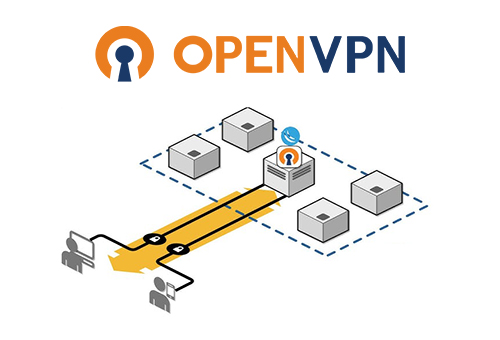


























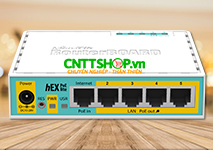



Bình luận bài viết!
Vấn đề này có thể do cả phần cấu hình và phần cứng. Bạn cần kiểm tra xem tình trạng RAM, CPU lúc bị treo. Còn về vấn đề upload thấp thì bạn có thể kiểm tra lại Queue rule, fasttrack, mangle rule. Hoặc bạn upload lên bản 7 cho đơn giản.
Bạn làm theo hướng dẫn này nhé: https://cnttshop.vn/blogs/chuyen-muc-ve-mikrotik/huong-dan-cau-hinh-chia-vlan-tren-router-mikrotik
Được bạn nhé, bạn có thể tách lưu lượng bằng các thuộc tính source IP, destination IP... trong mangle rule khi cấu hình cân bằng tải
Bạn có thể kiểm tra băng thông ở từng đường PPPoE, hoặc sử dụng speedtest để test. Các mục Log traffic hoặc trong menu mangle cũng sẽ thể hiện các rule đang có traffic hay không
Tất cả router Mikrotik đều sử dụng chung hướng dẫn này anh nhé, chỉ khác nhau về phiên bản firmware. Bạn sử dụng phiên bản nào thì làm theo hướng dẫn của phiên bản đó.